※当サイトはアフィリエイトプログラムによる収益を得ています。
MSI Alpha 15(Alpha-15-A3DDK-006JP)の実機レビュー

| CPU | Ryzen 7 3750H |
|---|---|
| GPU | Radeon RX 5500M |
| メモリ | 16GB |
| ストレージ | 512GB PCIe SSD |
| 液晶サイズ | 15.6型 |
| 液晶種類 | FHD 120Hz 非光沢 |
| 質量 | 約2.3kg |
| バッテリー | 5.0時間 |
| 価格[税込] | 13万円台~ |
Alpha 15は、AMD「Ryzen 7 3750H」プロセッサーと、AMD「Radeon RX 5500M」グラフィックスを搭載し、どちらかえといえばエントリー向けのゲーミングノートです。
CPUとGPUがAMD製で統一されている珍しい製品で、120Hz駆動の高リフレッシュレート液晶に、AMD Freesyncに対応し、SteelSeries製のゲーミングキーボードも搭載しています。
Radeon RX 5500Mの性能は、NVIDIAのグラフィックスで言えば、GeForce GTX 1650程度の性能となります。
レビュー機は、メーカーからの貸出機です。今回は次の構成でレビューをしています。
レビュー機の構成
Ryzen 7 3750H、16GBメモリ、Radeon RX 5500M 4GB、512GB NVMe SSD
目次
お忙しい方は、「Alpha 15の特徴」のみお読みください。
Alpha 15の特徴
AMD製CPUとGPUを搭載
これまでのゲーミングノートではインテルCPUにNVIDIA製のGPUを搭載するのが一般的でしたが、本製品は、CPUとGPUをAMD製品で統一した、珍しいゲーミングノートPCです。
CPUとGPUに同じAMD製を採用することによって、相性が良く、価格を抑えることもできるのが利点だと思います。また、AMDファンも喜ぶノートPCではないでしょうか。
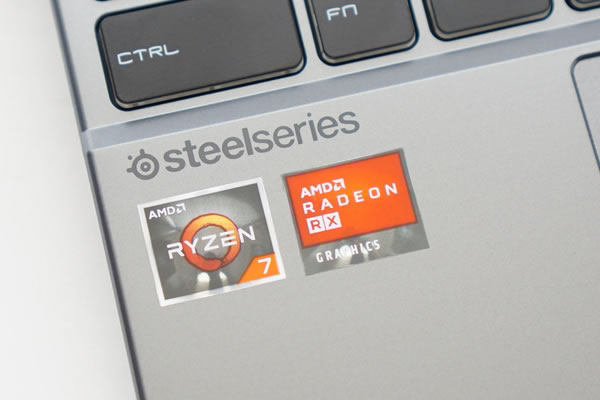
Hシリーズの「Ryzen 7 3750H」を搭載
Alpha 15は、「Ryzen 7 3750H」を搭載しています。ゲーミングノートに搭載されるプロセッサーとしてはそれほど高性能ではありませんが、軽いゲームやグラフィック品質を落としてゲームをするのであれば、なんとかなる性能です。
AMD製「Radeon RX 5500M」を搭載
7nmプロセスで製造されたAMD最新のモバイルGPU「Radeon RX 5500M」を搭載しています。「3DMark Time Spy」のグラフィックススコアだと、NVIDIAのノート用グラフィックス「GeForce GTX 1650」と同等以上です。
ただし、ゲームのベンチマーク機能などを使ってフレームレートを計測すると、GeForce GTX 1650よりも劣ることもあり、総じてGeForce GTX 1650と同等程度と思っていいのではないかと思います。詳細はゲームベンチマークをご覧ください。
120Hz駆動とFreesync対応パネルを搭載
Alpha 15は、120Hz駆動の高リフレッシュレートとAMD Freesyncに対応した高性能な液晶パネルを搭載しています。60Hzの2倍映像が描画されるので、とても滑らかな映像を表示することが可能です。また、Freesync機能によってカク付きやティアリングを抑えることもできます。
実際にバトルフィールドVのマルチプレイである「コンクエスト」をプレイしてみましたが、画面がヌルヌル動き、ティアリングも抑えられているので、素早い照準の動きでも画面がとても見やすくなります。

120Hz駆動とは?
120Hz駆動とは、1秒間にフレームを120回描画して映像を流すこと。通常の液晶は60Hzのリフレッシュレートですが、120Hz駆動の液晶は、2倍のフレームを描画することができ、とても滑らかな映像を出力することが可能です。
AMD Freesyncとは?
Freesyncとは、GPU側の可変フレームレートに合わせて、ディスプレイ側のリフレッシュレートも動的に変更する技術で、ティアリングやカク付き(スタッター)を抑えることが可能です。ティアリングとは横に線が入り上下の映像が少しズレる現象で、カク付きとは、映像フレームの表示が遅れ、カク付いて見える現象です。
SteelSeries製キーボードを搭載
Alpha 15は、有名なゲーミングデバイスのメーカーでも知られるSteelSeries製のキーボードを採用しています。ゲームに適したキーボードで、快適にゲームを楽しめます。実際にバトルフィールドVをこのキーボードでプレイしてみましたが、変なクセがなく操作のしやすいキーボードだと思います。
また、キーボードにはLEDイルミネーションが搭載されており、8種類の発光パターンや、単キーひとつひとつに好きな色を設定することも可能です。キーマクロも組むことができます。キーボードLEDもキーマクロの設定は、「SteelSeries Engine」から行います。

MSI Dragon Center 2.0
これまでのMSI製ノートPCではプリインストールされた管理ツール「Dragon Center」から、「Shift」という機能により、パフォーマンスモードを変更していましたが、本製品では「Shift」機能はなく、「Scenario(シナリオ)」からモードを管理します。
ただし「Scenario(シナリオ)」では、「Shift」機能の「Sport」設定のように、大きなパフォーマンスの向上は見られないので、本記事では全て「Balanced(バランス)」設定で計測しています。また、「Scenario(シナリオ)」の他に「Gaming Mode」や「Creator Mode」が用意されていますが、いずれもパフォーマンスモードを変更させるものではなく、アプリケーション管理が行えるモードとなっています。
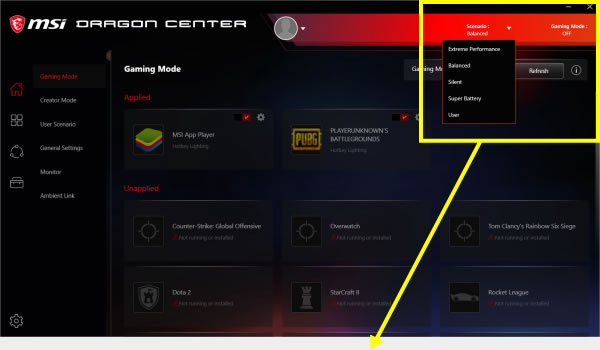
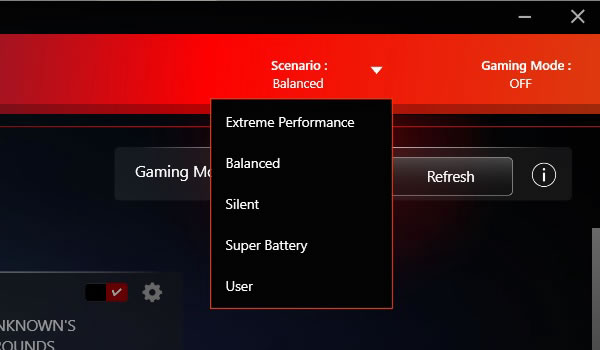
Radeon Software Adrenalin 2020 Edition
UIや機能が一新されたAMD Radeon 管理ツール「Radeon Software Adrenalin 2020 Edition」です。本製品のような内蔵グラフィックスと外部グラフィックスが搭載されたハイブリッドモデルでは、このソフトウェアからアプリケーションごとにiGPUとdGPUを切り替えることができます。また、AMD Freesyncの切り替えもこのソフトウェアから行います。そのほか、ゲームランチャーとしての機能もあります。
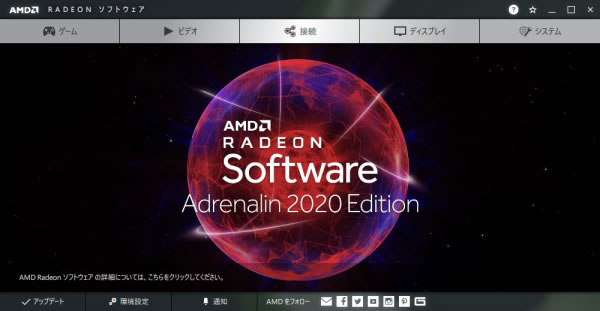
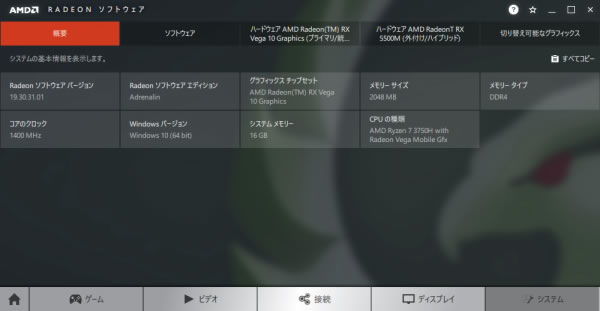
画像をシャープに表示する「AMD FidelityFX」
「AMD FidelityFX」機能の紹介です。製品ページで紹介されていたので本記事でも触れておこうと思います。
この「AMD FidelityFX」はAMDユーザーだけでなく、NVIDIAユーザーでも使用可能で、パフォーマンスに影響なく、画像をシャープネスに表示することができる機能です。一部のゲームに対応しており、シャドウオブザトゥームレイダーやボーダーランズ3などにも対応しています。
下記の画質比較では、特に樹木の表面を見比べてもらえるとわかると思いますが、「AMD FidelityFX」を有効にしている時の方がくっきりと表示されていると思います。逆に無効の時が何だかボケて見えてしまいます。
「AMD FidelityFX」有効時と無効時でベンチマークを比べてみましたが、平均フレームレートに変わりがなかったので、パフォーマンスを落とすことなく、画像をシャープネスに表示することができるようです。
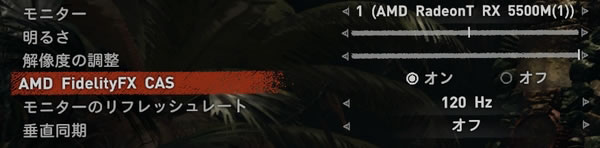
パフォーマンスに影響なく、画像をシャープネスに表示することができる機能。AMD Radeon製品だけでなく、NVIDIA GeForce製品でも利用可能。画像はシャドウオブザトゥームレイダーのオプション設定。
詳しくはこちら

各用途の快適度
Alpha 15の各用途の快適度は次のように考えます。もちろん、細かい用途や、ソフトによっても快適具合は変わってきますので、参考程度にご覧下さい。
| 用途 | 快適度 | コメント |
| Web閲覧 Office作業 |
◎ | 快適です。 |
|---|---|---|
| 動画鑑賞 | ○ | 液晶、スピーカー音の性能は普通です。スペックは十分です。 |
| RAW現像 画像編集 |
△ | 液晶の色域が狭く、Lightroomの場合、現像時間もけっこうかかっていたので、RAW現像や画像編集向きのPCではありません。 |
| 動画編集 | ○ | Radeonのグラフィックスに対応したソフトであれば、やや快適になると思います。Premiere Proとは相性があまりよくありません。 |
| ゲーム | ○ | ゲームタイトルとグラフィック品質次第ですが、FHD環境なら、快適にゲームができることが多いです。 |
ゲームベンチマーク
ゲームのベンチマークスコアを下の表に掲載します。目安として、おおよそ60 fpsを超えていれば、快適に動作すると思って下さい。
Radeon RX 5500Mの性能は、GeForce GTX 1650と同等以上の性能です。ただし、タイトルによってはGeForce GTX 1650より下回ることもあります。バトルフィールドVなどの中程度の重さのゲームなら、中設定くらいで60 fpsを超えます。PUBGやApex Legendsなども高設定以上で快適に動作します。
負荷の高いゲームは難しいものの、グラフィックス設定を下げることで快適にプレイが可能ということです。
ただ、ほとんどのゲームでは、グラフィック設定を下げても、120fps以上出すことは難しいので、120Hz駆動の恩恵を最大限発揮するのは難しいです。
| 1920x1080 | 標準(ノート) | 11324 / 93 fps |
| 高(ノート) | 10214 / 77 fps | |
| 最高品質 | 9038 / 64 fps | |
 軽い部類のゲーム
Apex Legends
|
||
|---|---|---|
| 1920x1080 | 高設定 | 76 fps |
 軽い部類のゲーム
ドラゴンクエストX
|
||
|---|---|---|
| 1920x1080 | 最高品質 | 14589(すごく快適) |
上に掲載した以外のゲームのフレームレートについては、下を参考にしてください。
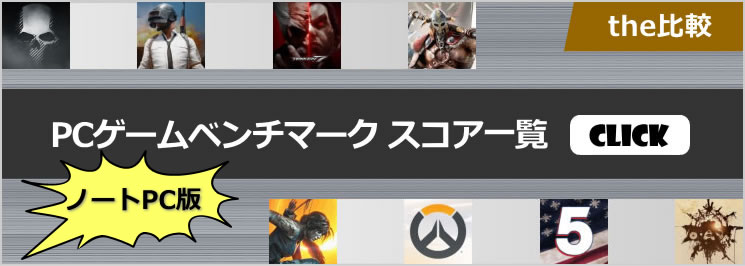
液晶ディスプレイのチェック
液晶ディスプレイの詳細なチェックです。
視野角は広くて見やすいですが、色域は狭いです。最大輝度は、当サイトの計測では257cd/m2と普通です。その他の特性については以下のタブをクリックしてご覧ください。
- 色域
- RGB
発色特性 - 視野角
- 画素・
ギラつき - 映り込み
- フリッカー
色域は狭いいです。当サイトの計測ではsRGBカバー率は58.5%、sRGB比も58.7%でした。

ガンマ補正曲線を確認すると、どの色もほぼ1:1の直線に近く、素直な発色であることが分かります。
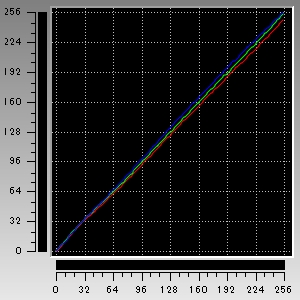
視野角は広いです。

画素形状です。ギラつきは特に感じません。

非光沢液晶ですので、映り込みは低減されています。

正確な確認方法ではありませんが、シャッタースピードを上げて撮影した限りでは、フリッカーは確認できませんでした。

※カメラのシャッタースピードを1/2000秒にして撮影したときの画面
キーボードおよびタッチパッドのチェック
キーボードとタッチパッドのチェックです。
キーボードは、定評のあるSteelSeriesのものを使用しています。
実測で、キーピッチは横:18mm、縦:19mm、キーストロークは約2mmとなっており、十分な数値です。押し始めは適度な反発があり、底付きの衝撃も少なく、押しやすいキーだと思います。


タッチパッドの操作性は普通です。タッチパッドの位置はボディの中央ではなく、ホームポジションに手を置いたときの両手の間に位置しており、カーソルの誤移動は少ないです。クリックボタンはやや固めです。

キーボードにはLEDバックライトも搭載しています。キーの側面がクリアになっており、ここからも発色するので、イルミネーションが綺麗です。


バックライトのカラー調整は、SteelSeriesの専用ソフトウェア 「SteelSeries Engine」から行います。明るさは3段階で調整ができ、発光パターンは8種類あります。キーマクロも組むことができます。また、ゲーミングヘッドセットなどの、その他のSteelSeriesの製品を使用する場合は、このソフトウェアから一括管理することができます。
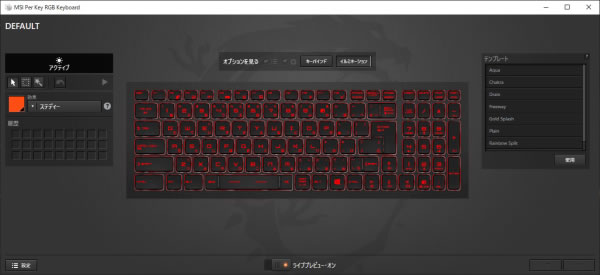
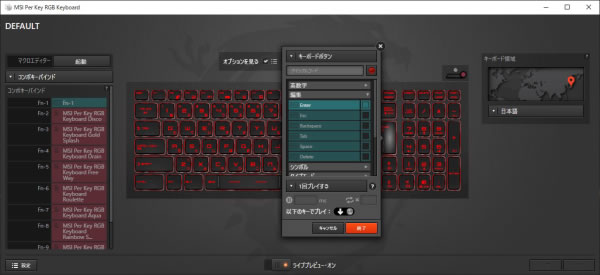
パフォーマンスのチェック
パフォーマンスのチェックです。
CPU
CPUは、Ryzen 7 3750Hを搭載しています。多くのゲーミングノートに搭載されているCore i7-9750Hと比較すると、性能は大分落ちます。
~ CINEBENCH R20 ~
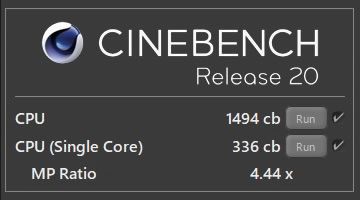
※[レビュー機で計測]と書かれたCPU以外は、他のPCで計測した代表値です
グラフィックス
内蔵グラフィックスにはRadeon RX Vega 10、外部グラフィックスにはRadeon RX 5500Mを搭載しています。3DMark Time SpyではGeForce GTX 1650より上のスコアでした。
~ 3DMark Time Spy - Graphics score ~
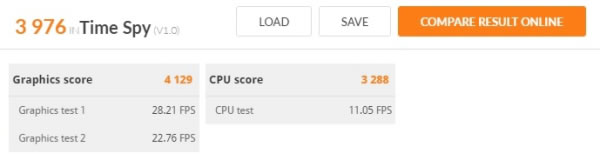
※[レビュー機で計測]と書かれたグラフィックス以外は、他のPCで計測した代表値です
GPU-Zで確認したRadeon RX 5500Mの情報は次の通りです。グラフィックスメモリ容量は4GBです。
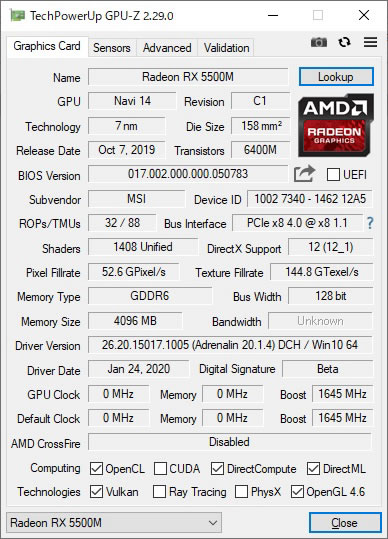
ストレージ
ストレージは、PCIe SSDを搭載しており高速です。
~ CrystalDiskMark Seq Q32T1 Read [MB/s] ~
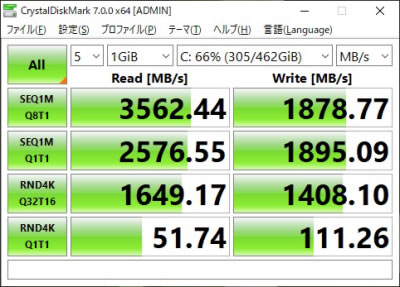
※[レビュー機で計測]と書かれたストレージ以外は、他のPCで計測した代表値です
その他のベンチマークスコア
以下、その他のベンチマーク結果を掲載します。
- SPECviewperf 13
- その他 3D Mark
- SDカード
~ グラフィック(プロフェッショナル向け)性能の評価 ~
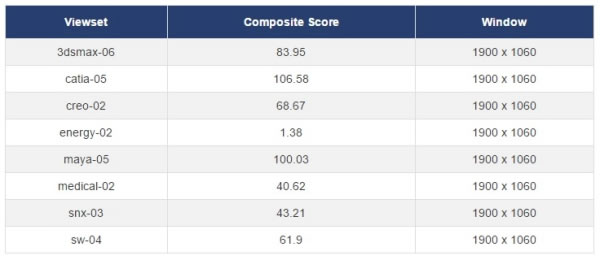
~ グラフィック性能の評価 ~
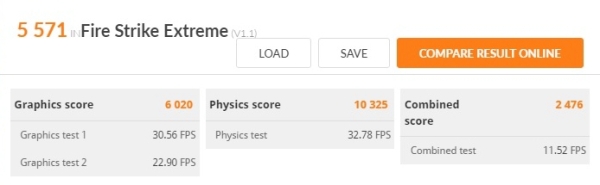
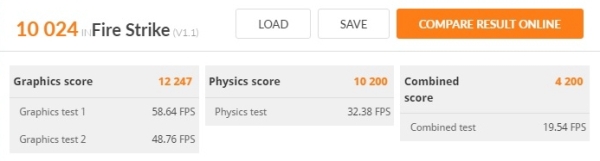
~ SDカードスロット性能の評価 ~

実際のソフトで計測した処理時間
次に、実際のソフトウェアで計測した各種処理時間を掲載します。
Lightroomによる現像時間は遅いです。そもそも液晶の色域が狭いので、現像向きのPCではありません。
※「Lightroomにおすすめノートパソコン」の記事も興味があればご覧ください。
遅くもないですが、速くもありません。WindowsパソコンでPremiere Proを使う場合は、インテルCPUおよびNVIDIAのグラフィックスを搭載した製品のほうがおすすめです。
※ グラフィックスは全てノートPC用
エンコード時間はまずまずですが、この速度なら他のプロセッサーで十分かなと思います。
| Ryzen 7 3750H | |
| x265でエンコード (※1) | 30分11秒 |
| NVENCでエンコード (※2) | ― |
| QSVでエンコード (※3) | ― |
| VCEでエンコード(※4) | 1分38秒 |
※1 "4K"や"8K"にも対応したx264の後継のエンコーダー。エンコードは遅いが画質が綺麗
※2 NVIDIAのKeplerコア以降のGPUに搭載されるハードウェアエンコーダー
※3 CPU内蔵のハードウェアエンコーダー
※4 AMD APU内蔵のハードウェアエンコーダー(AMD Media SDK)
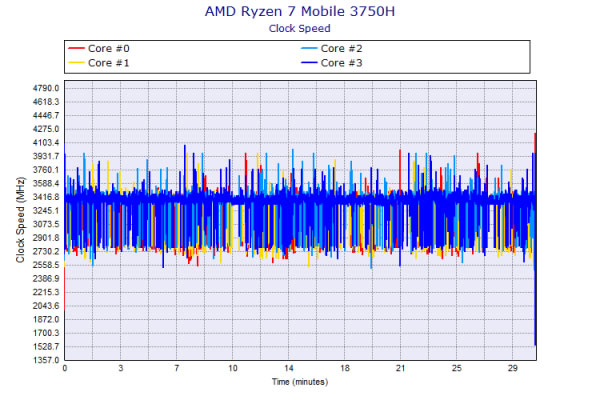
質量のチェック
質量のチェックです。
メーカーの仕様値では約2.3kgとなっています。
当サイトで計測した質量は次の通りです。ゲーミングPCとしては普通の質量です。
| 15.6型 | |
| PC本体 | 2.246kg |
| ACアダプター | 739g |
バッテリー駆動時間のチェック
バッテリー駆動時間のチェックです。
バッテリー容量は、フリーソフトで確認したところ、約50Whでした。普通の容量です。
バッテリー駆動時間は、ゲーム中はそれほど長くは持ちません。
| 駆動時間 | |
| (1) JEITA 2.0 | 5時間00分 |
| (2) 動画再生時 | 4時間53分 |
| (3) PCMark 8 Work テスト | ー |
| (4) PCMark 10 Battery (Gaming) | 1時間06分 |
(1) メーカー公表値
(2) ローカルディスクに保存した動画(解像度:720x480)を連続再生
(3) ブラウザでのショッピング/大量の画像閲覧、文書作成、表計算、ビデオチャットなどを実行
(4) PCMark 10 Battery内のゲームを実行。NVIDIAの設定で最大30fpsに制限
以下、静音性、パーツの温度、表面温度、消費電力を計測していますが、搭載するパーツの種類によって結果は変わります。
静音性のチェック
動作音(静音性)のチェック結果です。
アイドル時の動作音はほとんど聞こえません。エンコード時とゲーム時は高めの動作音です。

部屋を極力無音にしたときの騒音値:20.0dB
※無響室で測定したわけではないので、数値は不正確です
※CPU使用率およびGPU使用率は平均値です
左から1番目:アイドル時(何も操作していない状態)
左から2番目:TMPGEnc Video Mastering Works でエンコードした時(x265)
左から3番目:FF14 紅蓮ベンチマーク ループ実行 60fpsに制限(標準品質(デスク)、1920x1080)
左から4番目:FF14 紅蓮ベンチマーク ループ実行 60fps制限なし(最高品質、1920x1080)
参考までに、当サイトで使用している騒音計が表示する騒音値の目安を掲載します。

パーツの温度のチェック
各パーツの温度のチェック結果です。もし、あまりにも温度が高いと、パーツの寿命や動作の安定性に影響します。
やや低めの温度です。
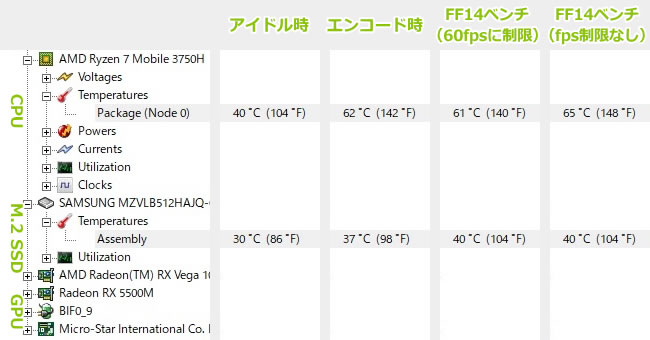
※PCの状態は「静音性のチェック」のときと同じです
※FF14ベンチ実行時の温度は、温度が高めになる最後のシーン
エンコード時の温度の詳細
下図は、CPU使用率がほぼ100%になるエンコード時のCPU温度の詳細です。70℃~60℃を行ったり来たりしていますが、低めの温度です。温度には余裕があるので、もう少しCPUクロックが高めで推移するようにしても良かったと思います。

表面温度のチェック
本体の表面温度のチェック結果です。もし、表面温度が高すぎると、作業中に手のひらが熱くなり、不快になります。
全体的に低めの温度だったので、安心して使えます。

※PCの状態は「静音性のチェック」のときと同じです
消費電力のチェック
消費電力のチェック結果です。数値は変動しますが、確認できた最も高い数値を掲載しています。
ゲーミングPCであるため、一般的なノートPCよりは高い消費電力です。ただし、ゲーミングノートとしてはそこまで高くはありません。

※PCの状態は「静音性のチェック」のときと同じです
※確認できた中で、最も高い消費電力を掲載しています
外観のチェック
Alpha 15の外観のチェックです。
天板と底面はブラックのカラーですが、キーボード周りのみシルバーのメタリックカラーになっています。これまでMSI製品にはあった、ドラゴンのエンブレムが変わっています。



天板です。


スピーカーは底面にあるため、ややこもった感じの音になっています。ノートPC基準で、10点満点で採点すると5点くらいです(普通が5点。あくまで筆者独自の判断です)。

液晶を閉じたときの画像です。

背面の排気口です。

右から電源ボタン、ショートカットキー、ファンコントロールボタンです。ショートカットキーは
「SteelSeries Engine」から任意のプログラムを割り当てたり、マクロの設定もできます。デフォルトでは、キーボードイルミネーションの発光パターンの変更ですが、「SteelSeries Engine」の呼び出しがベストだと思います。

側面にあるポートの種類は豊富です。有線LANポートやHDMI、Mini Displayport出力端子など、ゲーミングPCとして主要なものは揃っています。

側面のUSB端子は赤く点灯するので、暗い部屋でもUSBの抜き差しが楽です。

液晶が開く最大の角度です。

底面です。メッシュ部分が多く、通気性が良くなっています。

底面のネジの上に貼られている「FACTORY SEAL」を破ると保証が受けられなくなりますのでご注意下さい。

底面カバーを取り外したときの画像です。かなり多くのヒートパイプが搭載されています。

搭載されていたM.2 SSDです。

搭載されていたメモリです。

2.5インチハードディスク用の空きスペースがあります。ただし、前述のように「FACTORY SEAL」を破ると保証が受けられなくなるため、パソコンショップARKなどで、事前にカスタマイズして購入することをお勧めします。

ACアダプターは薄くて小さい方です。


ACアダプターの詳細は以下の通りです。

まとめ
以上が、Alpha 15のレビューです。
AMD製CPU「Ryzen 7 3750H」に、AMD製グラフィックス「Radeon RX 5500M」を搭載し、AMDで統一したゲーミングノートです。
グラフィックス設定を下げれば、多くのゲームは快適にプレイが可能です。120Hz駆動の高リフレッシュレート液晶と、AMD Freesync機能で、ゲーム画面も見やすいです。
価格も抑えられており、手の届きやすいゲーミングノートだと思います。
ただ、CPU性能もグラフィックス性能も、取り立てて高いわけではなく、どちらかと言えばエントリー向けです。120Hz駆動の性能を引き出すには少し性能不足感があります。
また、液晶の色域は広くないため、動画編集や画像編集用途にはあまり適しません。
AMD RyzenとRadeon搭載ゲーミングノートPC
MSI Alpha 15(Alpha-15-A3DDK-006JP)

特徴
- Radeon RX 5500M
- 120Hz駆動の高リフレッシュレート液晶
- AMD Freesync機能対応
こんなあなたに
- 低価格なゲーミングノートPCが欲しい方
- AMD製品が好きな方
- 価格13万円台[税込]~
MSIのゲーミングノートを購入するなら
パソコンShopアーク(Ark)
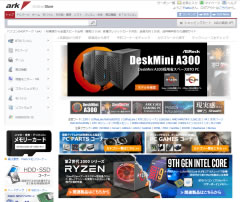
MSIのゲーミングノートを購入するなら、MSI認定サポート店のパソコンSHOPアーク(Ark)がおすすめです。
特徴
- MSI認定サポート店という安心感
- MSIゲーミングノートが多数ラインナップ
- BTO(カスタマイズ)が可能

1975年生まれ。電子・情報系の大学院を修了。
2000年にシステムインテグレーターの企業へ就職し、主にサーバーの設計・構築を担当。2006年に「the比較」のサイトを立ち上げて運営を開始し、2010年に独立。
毎年、50台前後のパソコンを購入して検証。メーカーさんからお借りしているパソコンを合わせると、毎年合計約150台のパソコンの実機をテストしレビュー記事を執筆。
関連ページ

ゲーミングノートパソコンの比較ページ。ALIENWAREやGALLERIA、NEXTGEAR-NOTE、OMENといったゲームブランドノートPCの比較。

パソコンに必須のセキュリティソフトの比較ページ。セキュリティソフトの選び方や、比較一覧表、用途ごとのおすすめ製品などを掲載。







